Компьютер не может быть присоединен к домену на этом домене превышено максимальное
Разрешить пользователю добавлять компьютеры в домен Active Directory
В рамках оптимизации нагрузки на тех.поддержку на предприятии принято решение о делегирование некоторых обязанностей на доверенных пользователей (далее по тексту — уполномоченных). Одной из таких задач будет добавление и удаление компьютеров в домене Active Directory.
«Компьютер не может быть присоединен к домену. На этом домене превышено максимально допустимое число учетных записей. Обратитесь к системному администратору с просьбой отменить это ограничение или увеличить значение.»
«Your computer could not be joined to the domain. You have exceeded the maximum number of computer accounts you are allowed to create in this domain. Contact your system administrator to have this limit reset or increased.»
Бывают случаи, что пользователю удается обойти это ограничение и количество компьютеров, которых он добавил в домен, уже перевалило за несколько десятков. Магии тут никакой нет, просто нужно понять принцип действия этого ограничения. Илья Сазонов в своем блоге очень внятно об этом рассказал:
Оказывается, в учетной записи компьютера есть атрибут ms-DS-CreatorSID, в котором хранится SID учетной записи пользователя создавшего учетную запись этого компьютера. Когда рядовой пользователь добавляет компьютер к домену, то система подсчитывает количество учетных записей компьютеров, в которых атрибут ms-DS-CreatorSID равен SID-у пользователя. Если это значение меньше значения квоты ms-DS-MachineAccountQuota, то новая учетная запись компьютера создается, иначе появляется выше приведенная ошибка.
Стало ясно, что если пользователь добавляет компьютеры в домен, т.е. создает учетные записи компьютеров в Active Directory, а доменный администратор их после этого удаляет, то этот юзер может и не ощутить наличие этой квоты.
Для решения поставленной задачи такой способ не подходит, т.к. из-за большого количества рабочих станций очень скоро уполномоченные столкнуться с превышением лимита.
- Предварительно создавать учетную запись компьютера
- Предоставить пользователю разрешение на добавление компьютеров в домен
- Увеличение квоты
Из этих вариантов для решения моей задачи подходит только второй. Прикинув все за и против решил внедрять.
1. Создал отдельную группу для уполномоченных в AD – Add_PC_in_Domen.
2. В окне оснастки «Active Directory — пользователи и компьютеры», в меню Вид выберал команду Дополнительные функции так, чтобы при нажатии кнопки Свойства была видна вкладка Безопасность.
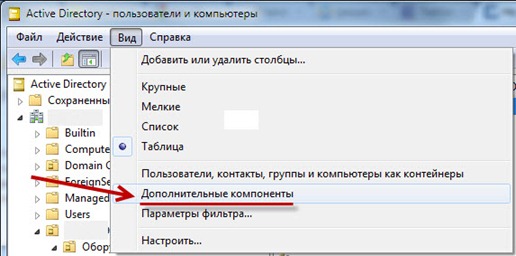
3. Перешел в Свойства контейнера Компьютеры, вкладка Безопасность — Дополнительно. Добавил в список разрешения новую группу Add_PC_in_Domen, в списке разрешений для этой группы поставил две галки — Создание объектов компьютера и Удаление объектов компьютера.
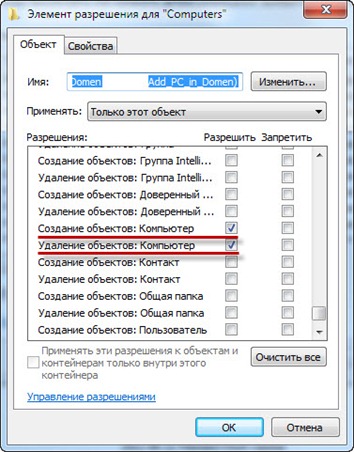
Осталось добавить доверенных пользователей в группу. Члены этой группу теперь смогут беспрепятственно добавлять компьютеры в домен.
Как запретить пользователям добавлять компьютеры в домен
Нужно группе Прошедшие проверку поставить явный запрет на Создание объектов компьютера, как показано на скриншоте
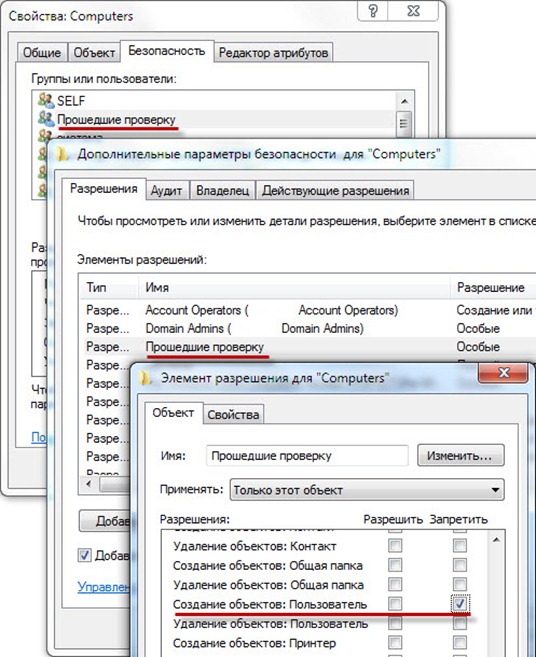
Нашли опечатку в тексте? Пожалуйста, выделите ее и нажмите Ctrl+Enter! Спасибо!
Применяется к: Windows Server 2016, Windows Server 2012 R2
Исходный номер КБ: 4341920
Где найти файл Netsetup.log
Windows в файле %windir% отламывание \ \ Netsetup.log.
Ошибка 1
Попытка разрешить DNS-имя dc в присоединяемом домене не удалась. Убедитесь, что этот клиент настроен для достижения DNS-сервера, который может разрешать имена DNS в целевом домене.
Решение
Кроме того, убедитесь, что компьютер может достичь DNS-сервера, на котором размещена зона DNS целевого домена, или разрешить DNS-имена в этом домене. Убедитесь, что правильный DNS-сервер настроен на этом клиенте как предпочтительный DNS и что клиент имеет подключение к этому серверу. Чтобы убедиться в этом, можно выполнить одну из следующих команд:
Ошибка 2
Попытка устранить имя DNS контроллера домена в присоединяемом домене не удалась. Убедитесь, что этот клиент настроен для достижения DNS-сервера, который может разрешать имена DNS в целевом домене.
Решение
При введите доменное имя, убедитесь, что вы введите имя DNS, а не имя NetBIOS.
Кроме того, убедитесь, что компьютер может достичь DNS-сервера, на котором размещена зона DNS целевого домена, или разрешить DNS-имена в этом домене. Убедитесь, что правильный DNS-сервер настроен на этом клиенте как предпочтительный DNS и что клиент имеет подключение к этому серверу. Чтобы убедиться в этом, можно выполнить одну из следующих команд:
Ошибка 3
Была предпринята попытка операции при несущестовом сетевом подключении.
Решение
При введите доменное имя, убедитесь, что вы введите имя DNS, а не имя NetBIOS. Кроме того, перезапустите компьютер, прежде чем пытаться присоединиться к компьютеру в домен.
Ошибка 4
Не допускается несколько подключений к серверу или общему ресурсу одного пользователя с несколькими именами пользователей. Отключите все предыдущие подключения к серверу или общему ресурсу и попробуйте еще раз.
Решение
Перезапустите компьютер, который вы пытаетесь присоединиться к домену, чтобы убедиться в том, что на серверах домена нет никаких затаивных подключений.
При введите доменное имя, убедитесь, что вы введите имя DNS, а не имя NetBIOS.
Ошибка 5
Решение
Убедитесь, что компьютер может достичь DNS-сервера, на котором размещена зона DNS целевого домена, или разрешить DNS-имена в этом домене. Убедитесь, что правильный DNS-сервер был настроен на этом клиенте как предпочтительный DNS и что клиент имеет подключение к этому серверу. Чтобы убедиться в этом, можно выполнить одну из следующих команд:
При введите доменное имя, убедитесь, что вы введите имя DNS, а не имя NetBIOS.
Кроме того, можно обновить драйвер сетевого адаптер.
Ошибка 6
В настоящее время на этом удаленном компьютере не может быть подключено больше подключений, так как подключений уже столько, сколько может принять компьютер.
Решение
Перед присоединением компьютера к домену убедитесь, что вы счистили все подключений к любым дискам.
Перезапустите компьютер, который вы пытаетесь присоединиться к домену, чтобы убедиться в том, что на серверах домена нет никаких затаивных подключений.
При введите доменное имя, убедитесь, что вы введите имя DNS, а не имя NetBIOS.
Ошибка может быть переходной. Повторите попытку позже. Если проблема сохраняется, проверьте состояние постоянного тока, к который подключается клиент (активные подключения, подключение к сети и так далее). При сохраняемой проблеме может потребоваться перезапустить dc.
Ошибка 7
Формат указанного имени сети недействителен.
Решение
Убедитесь, что компьютер может достичь DNS-сервера, на котором размещена зона DNS целевого домена, или разрешить DNS-имена в этом домене. Убедитесь, что правильный DNS-сервер был настроен на этом клиенте как предпочтительный DNS и что клиент имеет подключение к этому серверу. Чтобы убедиться в этом, можно выполнить одну из следующих команд:
При введите доменное имя, убедитесь, что вы введите имя DNS, а не имя NetBIOS. Убедитесь, что для сетевого адаптера клиентского компьютера установлены самые последние драйверы. Проверка подключения между подключенным клиентом и целевой dc над требуемой портами и протоколами. Отключите функцию разгрузки труб TCP и разгрузку IP.
Ошибка 8
Служба каталогов исчерпала пул относительных идентификаторов.
Решение
Убедитесь, что контроллер постоянного тока, в котором размещен мастер операций по относительному ID (RID), является сетевым и функциональным. Дополнительные сведения см. в документе Event ID 16650:в сервере Windows идентификатор учетной записи не удалось инициализировать.
Вы можете использовать netdom query fsmo команду, чтобы определить, какая роль dc имеет главную роль RID.
Убедитесь, что Active Directory реплицируется между всеми DCs. Для обнаружения ошибок можно использовать следующую команду:
Ошибка 9
Вызов удаленной процедуры не удался и не выполняется.
Решение
Убедитесь, что для сетевого адаптера клиентского компьютера установлены самые последние драйверы. Проверка подключения между подключенным клиентом и целевой dc над требуемой портами и протоколами. Отключите функцию разгрузки труб TCP и разгрузку IP.
Эта проблема также может быть вызвана одним из следующих условий:
- Сетевое устройство (маршрутизатор, брандмауэр или VPN-устройство) блокирует подключение к портам и протоколам, используемым протоколом MSRPC.
- Сетевое устройство (маршрутизатор, брандмауэр или VPN-устройство) отклоняет сетевые пакеты между клиентом, который присоединяется, и dc.
Ошибка 10
Изменение имени DNS основного домена этого компьютера на "" не удалось. Имя останется ".". Указанный сервер не может выполнять операцию.
Решение
Эта ошибка возникает при использовании пользовательского интерфейса присоединиться к домену Windows 7 или Windows Server 2008 R2 в домен Active Directory, указав целевой домен DNS. Чтобы устранить эту ошибку, см. в 2018583 Windows 7 или Windows 2008 R2 домена Server 2008отображает ошибку "Изменение имени DNS основного домена этого компьютера на "" не удалось. " .
Ошибка 1
Вы превысили максимальное количество учетных записей компьютера, которые можно создать в этом домене.
Решение
Убедитесь, что у вас есть разрешения на добавление компьютеров в домен и что квота, определяемая администратором домена, не превышается.
Чтобы присоединить компьютер к домену, учетной записи пользователя необходимо предоставить разрешение на создание объектов компьютера в Active Directory.
По умолчанию пользователь, не управляющий, может присоединиться к домену Active Directory не более 10 компьютеров.
Ошибка 2
Ошибка logon. Имя целевой учетной записи неверно.
Решение
Ошибка 3
Ошибка logon: пользователю не был предоставлен запрашиваемого типа логотипа на этом компьютере.
Решение
Убедитесь, что у вас есть разрешения на добавление компьютеров в домен. Чтобы присоединиться к компьютеру в домене, учетной записи пользователя необходимо предоставить разрешение на создание объекта компьютера в Active Directory.
Кроме того, убедитесь, что указанной учетной записи пользователя разрешено войти на локальном компьютере клиента. Для этого настройте журнал Разрешить локальное настройку в групповой политике в соответствии с конфигурацией компьютера > Windows Параметры > безопасности Параметры > локальных политик > назначения прав пользователей.
Ошибка 4
Ошибка logon: неизвестное имя пользователя или плохой пароль.
Решение
Убедитесь, что вы используете правильное имя пользователя и сочетание паролей существующей учетной записи пользователя Active Directory, когда вам будут предложены учетные данные для добавления компьютера в домен.
Ошибка 5
Сопоставление между именами учетных записей и ИД безопасности не было сделано.
Решение
Эта ошибка, скорее всего, является переходной ошибкой, которая регистрируется при вступивании домена в поиске целевого домена, чтобы определить, была ли уже создана учетная запись компьютера с учетной записью, которая соответствует этому, или же операция при подсоединение должна динамически создать учетную запись компьютера в целевом домене.
Ошибка 6
Недостаточное хранилище доступно для выполнения этой операции.
Решение
Ошибка 7
Учетная запись не разрешена для входа с этой станции.
Решение
Эта проблема связана с несоответствием параметров подписи SMB между клиентского компьютера и dc, который в настоящее время связаться для операции пользования доменом присоединиться. Просмотрите следующую документацию для дальнейшего изучения текущих и рекомендуемых значений в вашей среде:
281648 ошибки: учетная запись не разрешена для входа с этой станции 823659 проблемы с клиентом, службой и программой могут возникнуть при изменении параметров безопасности и назначений прав пользователей
Ошибка 8
Учетная запись, указанная для этой службы, отличается от учетной записи, указанной для других служб, работающих в том же процессе.
Решение
Убедитесь, что в dc, через который вы пытаетесь присоединиться к домену, запущена Windows time.
Возникает это из за того, что для пользователя имеется определенное ограничение на количество компьютеров добавляемых им в домен. По это значение равно 10.
За редактирование этого параметра отвечает оснаска ADSI Edit, которая поставляется в пакете support tools
Устанавливаем supportools находящийся в дистрибутиве.
\SUPPORT\TOOLS\SUPTOOLS.MSI
После чего заходим в C:\Program Files\Support Tools\adsiedit.msc
- щелкаем правой внопкой мыши на DC=ваш_домен, DC=corp - "свойства"
- находим параметр "ms-DS-MachineAccountQuota"
Дальше его можно изменить - или поставить в ноль или добавить количество разрешений.
Как Вы поняли если ни чего не менять, то в дальнейшем может возникнуть ошибка " на этом домене превышено максимальное допустимое число учетных записей ", это происходит из за того, что По умолчанию Windows 2000/2003 предоставляется право подключать рабочие станции к домену группе «Прошедшие проверку»
Для решения данной проблемы Microsoft рекомендует несколько способов, один из них наиболее подходящий это второй вариант:
- Открываем пункт "Администрирование" - "AD пользователи и компьютеры"
- В меню Вид выбираем Дополнительные функции для того, чтобы при нажатии кнопки Свойства была видна вкладка Безопасность.
- "Компьютеры" - "Свойства"
- "Безопасность" - "Дополнительно"
- Вкладка "Разрешения" - "Прошедшие проверку" - "Изменить"
- Обращаем внимание на поле "Применять", которое должно иметь значение "Этот объект и все дочерние объекты"
- В "Разрешения" необходимо установить флажок разрешить для Создание объектов компьютера и Удаление объектов компьютера
- ОК


Комментарии к статье:
Автор комментария: тетя
Дата: 2016-12-07
а у меня на тел что делать
Автор комментария: ваыаы
Дата: 2016-03-11
Автор комментария: Роман
Дата: 2015-03-28
а у меня тоже самое только на телефоне что делеть .
Автор комментария: Дмитрий
Дата: 2014-06-09
Автор комментария: fg
Дата: 2012-12-19
Компов в домене было ровно 90.
Я удалил несколько несуществующих учеток и комп в домен включил !
И хочу спросить, где устанавливаются эти ограничения на кол-во учетных записей в домене, я сам их не устанавливал .
Недостатка в лицензиях нет !
А что у вас прописано в Start->Programs->Administrative Tools-Licensing и внутри в Server Browsing?
Там отображаются два моих домена (не одного леса) и компы входящие в них !
:)))))), так я же еще в первом вопросе написал, что недостатка в лицензиях НЕТУУУ :)))), там их в три раза больше чем реальных хостов .
<:-))))
Я имел в виду, что нужно в Server Browser щелкнуть мышкой по компьютеру ( DC ) и посмотреть сколько лицензий прописано. Там же вы сможете добавить лицензии.
Заказ добавлен в Корзину.
Для завершения оформления, пожалуйста, перейдите в Корзину!
Авторизации










Читайте также:


